
Menú
Convertidor Apple Music a MP3
¿Cómo descargar Apple Music a la tarjeta SD?
Como usuario de Apple Music, puedes descargar canciones, listas de reproducción y álbumes del amplio catálogo de Apple Music a tu iPhone, iPad o dispositivo Android para poder escucharlos cuando no tengas conexión a Internet. Si bien esto es una excelente manera de escuchar música cuando no tienes conexión a Internet, puede consumir rápidamente el espacio de almacenamiento interno.
Aunque Apple Music permite a los usuarios descargar 100.000 canciones a su biblioteca, es difícil llegar a esa cantidad. Las listas de reproducción de Apple Music ocuparán espacio de almacenamiento interno si las descargas en tu dispositivo para escucharlas sin conexión. Con un iPhone de 128 GB, puedes descargar alrededor de 25.600 canciones.
Los usuarios de Apple Music para Android pueden descargar canciones en tarjetas SD. Esta función permite a los usuarios de Android "conservar más música sin conexión" y, potencialmente, más música de la que puede almacenar cualquier iPhone o iPad.
En este artículo, también te mostraremos 2 formas de
descargar Apple Music a tu tarjeta SD
. Al usar la segunda opción, las canciones descargadas
no desaparecerán incluso después de
cancelar la suscripción a Apple Music
.
Relacionado
Contenido
Opción 1 Descargar Apple Music a la tarjeta SD en Android
Opción 2 Descargar canciones de Apple Music a MP3 y luego transferirlas a la tarjeta SD
Parte 3 ¿Cómo transferir música de la computadora a la tarjeta SD?
Opción 1 Descargar Apple Music a la tarjeta SD en Android
Apple Music para Android te permite almacenar canciones descargadas en tarjetas SD desde 2016. La capacidad de mover un catálogo de música a un almacenamiento externo es una forma sencilla de liberar espacio en tu teléfono inteligente. También permite a los usuarios de Android "guardar más música sin conexión" y, potencialmente, más música de la que puede almacenar cualquier iPhone o iPad. A continuación, te indicamos cómo mover tu biblioteca de Apple Music a una tarjeta SD:
Paso 1. Abra Apple Music, deslice el Menú y toque Configuración.
Paso 2. Busque y toque Ubicación de descarga
Paso 3 Pulse "Sí" en la ventana emergente.
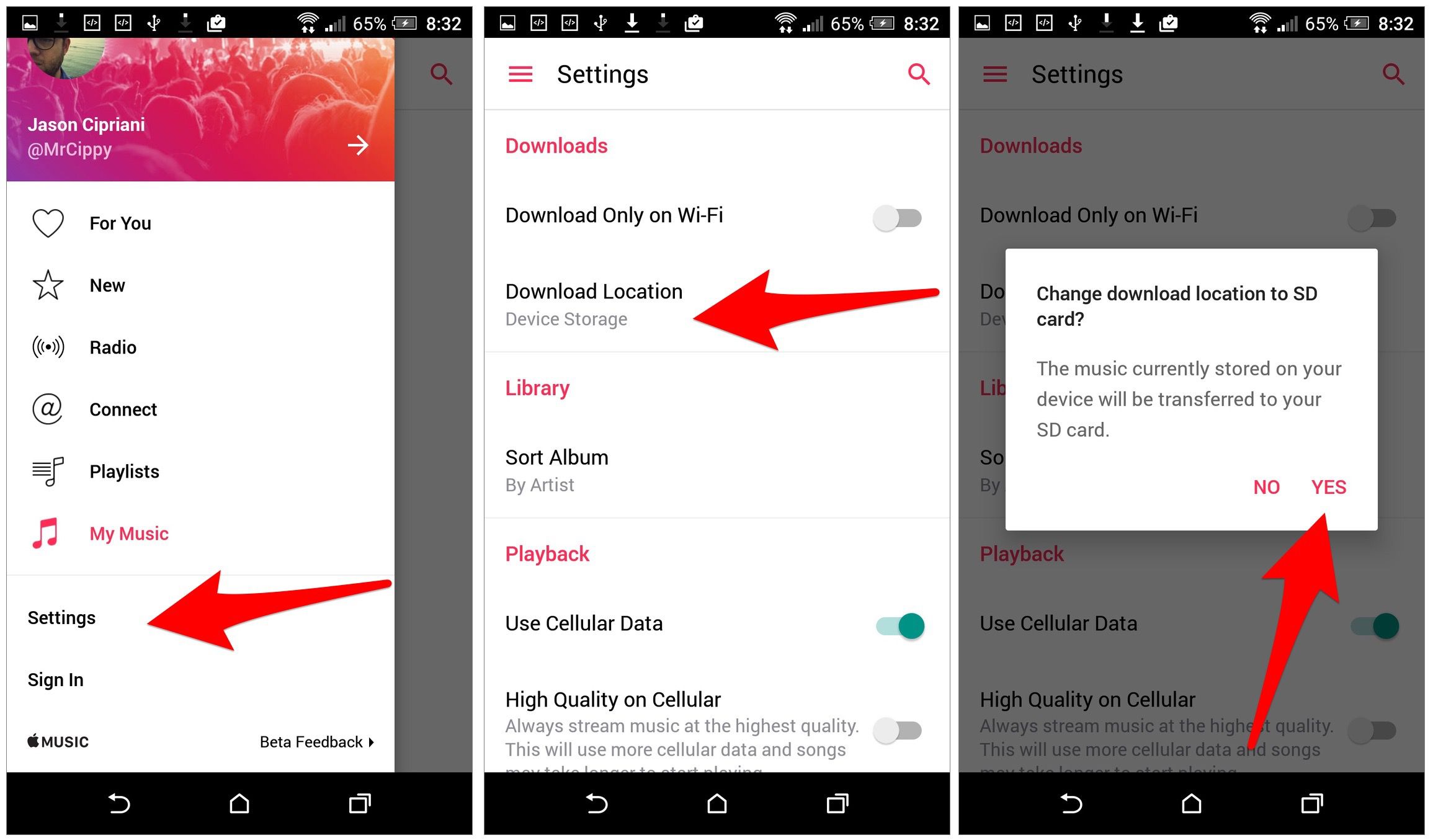
(Apple Music para Android ahora te permite guardar canciones en una tarjeta SD)
Después de eso, cuando descargues canciones de Apple Music en tu Android, se guardarán en la tarjeta SD.
Opción 2 Descargar canciones de Apple Music a MP3 y luego transferirlas a la tarjeta SD
Los usuarios de iOS pueden sentirse decepcionados ya que Apple Music para iOS no tiene la función "guardar en la tarjeta SD" mencionada anteriormente, lo que significa que los usuarios de iOS no pueden guardar canciones de Apple Music en la tarjeta SD directamente. Sin embargo, puedes descargar canciones de Apple Music en tu Mac/PC y luego transferirlas a tu tarjeta SD. Aquí no nos referimos a descargar canciones m4p ya que están protegidas con drm. Para reproducir Apple Music desde tu tarjeta SD, necesitas descargar las canciones en un formato sin drm como mp3, m4a, etc. Sigue los pasos a continuación para descargar canciones de Apple Music en formato sin DRM.
1. Descargue y ejecute Apple Music Converter
Descargue, instale y ejecute Ondesoft Apple Music Converter en su Mac o Windows. Cuenta con un reproductor de Apple Music integrado, no necesita la aplicación iTunes ni la de música.

2. Inicia sesión en tu cuenta de Apple Music
Haga clic en el botón Iniciar sesión e ingrese su ID de Apple.

3. Cambiar el formato de salida (opcional)
Haz clic en el icono de engranaje en la esquina superior derecha para abrir el panel de Configuración. Elige MP3 como formato de exportación. Mientras tanto, puedes personalizar la calidad de salida, la carpeta de destino, el nombre del archivo de salida y archivar las canciones descargadas por álbum o artista.

4. Busque las pistas de Apple Music y selecciónelas
Siga las instrucciones en pantalla para elegir la lista de reproducción o el álbum que desea convertir.

Haga clic para abrir el álbum o la lista de reproducción que desea descargar. El programa mostrará todos los archivos de música en la interfaz principal. Haga clic en "Agregar canciones".

5. Convertir Apple Music a MP3
De forma predeterminada, se marcarán todas las canciones de la lista de reproducción o el álbum. Si hay canciones que no desea convertir, desmarque la casilla. Haga clic en el botón Convertir para descargar las canciones seleccionadas de Apple Music a archivos MP3. Cuando finalice el proceso de conversión, podrá encontrar los archivos convertidos en la carpeta de destino que haya configurado y escuchar estas canciones de Apple Music sin protección en cualquier lugar, en cualquier momento y sin restricciones.

Después de la conversión, haga clic en el icono de la carpeta debajo para localizar rápidamente las canciones descargadas.

6. Transfiere canciones de Apple Music a la tarjeta SD
Conecta la tarjeta SD de tu teléfono a esta computadora y transfiere las canciones de Apple Music descargadas. Luego, conéctala nuevamente a tu iPhone o Android para reproducirlas sin conexión. De esta manera, puedes descargar más canciones sin preocuparte por la memoria de tu teléfono. Lo que es más importante, estas canciones descargadas aún se pueden reproducir incluso después de cancelar la suscripción a Apple Music .
Parte 3 ¿Cómo transferir música de la computadora a la tarjeta SD?
1. Inserte su tarjeta SD en el lector de tarjetas SD de su PC.
2. Haga clic en "Abrir carpeta para ver archivos" cuando aparezca el cuadro de reproducción automática de Windows en su pantalla.
3. Arrastre la ventana de archivo abierto de la tarjeta SD hacia el lado derecho de la pantalla.
4. Haga clic en Inicio y luego en "Equipo".
5. Navega a la carpeta local donde está almacenada tu música en tu PC.
6. Haz clic en el archivo de música que deseas transferir a tu tarjeta SD y arrastra el archivo de la canción desde tu carpeta local a la carpeta de la tarjeta SD que abriste anteriormente. Repite este proceso para cada canción que deseas descargar a tu tarjeta SD.
7. Retire la tarjeta SD del lector de tarjetas SD de su PC cuando haya terminado.
Barra lateral
Convertidor Apple Music a MP3
Consejos útiles
Consejos sobre Apple Music
Más >>- Los 4 mejores convertidores de música de Apple
- Descarga gratuita de música MP3 para motivarte a hacer ejercicio
- Configurar Apple Music como tono de llamada en Android
- Configurar Apple Music como tono de llamada en iPhone
- Dispositivos compatibles con Apple Music
- Reproducir Apple Music en Google Pixel
- Reproducir Apple Music en Moto G7
- Reproducir Apple Music en Samsung Galaxy
- Reproducir Apple Music en Fitbit Ionic
- Utilizar Apple Music en Serato DJ
- Reproducir Apple Music sin iTunes
- Cambiar el plan de Apple Music
- Descargar la lista de reproducción Antidote de Apple Music en formato mp3
- Arreglar el problema de que Apple Music no se descarga en iPhone
- ¿Qué es el DRM de Apple Music y cómo eliminarlo?
- Apple Music en Android TV
- Reproducir canciones de Apple Music en el iPhone 4
- Apple lanza la versión web de su servicio Apple Music
- Convertir Apple Music M4P a MP3
- Convertir Apple Music a MP3
- Descargar Apple Music en la tarjeta SD
- Descargar Drake More Life en formato MP3 desde Apple Music
- Resuelto: 3 formas de obtener Apple Music gratis
- Cancelar suscripción a Apple Music
- Escuchar Apple Music sin iTunes
- Escucha Apple Music sin pagar
- Reproduce Apple Music en Amazon Echo sin suscripción
- Reproducir Apple Music en Amazon Echo
- Transmite música de Apple en la tableta Amazon Fire 7
- Reproduce Apple Music en Fire TV sin suscripción
- Reproducir Apple Music en Android TV
- Reproducir Apple Music en Fire TV
- Reproducir Apple Music en reproductores MP3
- Resuelto: Reproducir Apple Music en Sonos sin suscripción
- Reproducir Apple Music en SoundTouch
- Reproducir canciones de Apple Music en Android sin la aplicación Apple Music
- Cómo eliminar el DRM de Apple Music en Mac
- Transmite Apple Music en Amazon Fire TV Stick 4K
- Reproducir Apple Music en Google Home
- Transferir listas de reproducción de Apple Music a Spotify
- Sube y transmite canciones de Apple Music en Google Play Music
- Reproducir Apple Music en Android
- Apple Music en dispositivos Amazon
- Transmite Apple Music a Roku gratis
- Apple Music en televisores inteligentes Samsung
- Reproducir Apple Music en la TV
- Reproducir Apple Music en Xbox One
- Establecer canciones de Apple Music como tono de llamada
- Disfruta de Apple Music en el coche
- Reproducir canciones de Apple Music en una tableta Android
- Reproducir canciones de Apple Music en el iPod nano
- Reproducir canciones de Apple Music en el iPod shuffle
- Reproducir canciones de Apple Music en el iPod classic
- Reproducir canciones de Apple Music en SAMSUNG Galaxy Tab
- Transmite Apple Music en PS4 sin descargarlos
- Transferir canciones de Apple Music a una unidad flash USB
- Apple Music en PlayStation®
- Reproducir Apple Music en Chromebook
- 3 formas de escuchar Apple Music en PC
- Convertir Apple Music a MP3 en Windows
- Reproducir Apple Music en Microsoft Lumia
- Reproducir Apple Music en SanDisk Clip Jam
- Reproducir Apple Music en un teléfono con Windows
- Convertidor Apple Music a MP3 para Windows
- Apple Music ahora agrupa diferentes versiones de los mismos álbumes
- Descargar el álbum Black Habits en formato mp3 desde Apple Music
- Descargar lista de reproducción Apple Music Replay 2020 en formato mp3
- Descargar la agenda de listas de reproducción de Apple Music en formato mp3
- Descarga la lista de reproducción de Apple Music de Naomi Campbell en formato mp3
- Reproducir Apple Music en el reloj inteligente Garmin
- Descargar Álbum YHLQMDLG en formato mp3 desde Apple Music
- Convierte la serie de videos de Genius Verified a MP4 desde Apple Music
- Convertir el vídeo musical Stupid Love de Lady Gaga a formato mp4
- Extraer audio de películas, programas de TV o vídeos musicales de iTunes
- Convierte el vídeo musical habitual de Justin Bieber a MP4 desde Apple Music
- Pídele a Alexa que reproduzca Apple Music en Amazon Echo
- Descargar la lista de reproducción de música de Halle Berry de Apple en formato mp3
- Descargar la lista de reproducción de música de Lady Gaga en formato mp3 para Apple
- Convierte el vídeo musical de la canción 'Available' de Justin Bieber a MP4 desde Apple Music
- Conservar las canciones de Apple Music después de cancelar la membresía
- Utilizar Apple Music en djay
- Añadir Apple Music a VirtualDJ
- Utilizar Apple Music en Camtasia
- Reproducir Apple Music en TomTom Spark 3
- Convertir Apple Music a FLAC
- Convertir M4P a M4A
- Cómo grabar canciones de Apple Music en un CD
- Reproducir Apple Music en Kodi
- Configurar canciones de Apple Music como alarma
- Apple Music Converter para amantes de la música
- Cómo evitar que Apple Music se reproduzca automáticamente







